Page 336 of 404
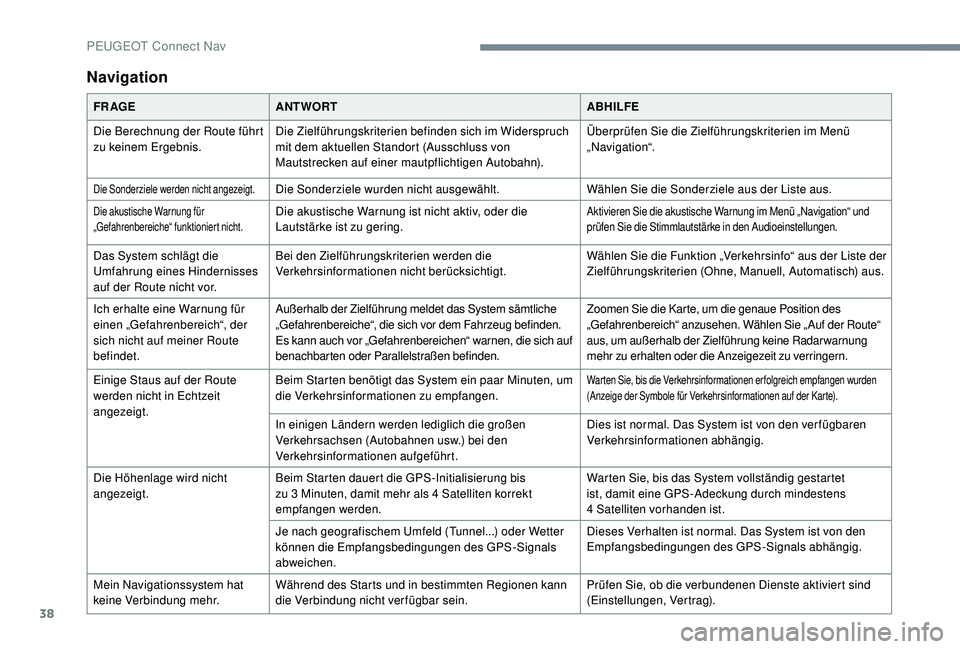
38
Navigation
FR AGEANTWORT ABHILFE
Die Berechnung der Route führt
zu keinem Ergebnis. Die Zielführungskriterien befinden sich im Widerspruch
mit dem aktuellen Standort (Ausschluss von
Mautstrecken auf einer mautpflichtigen Autobahn). Überprüfen Sie die Zielführungskriterien im Menü
„Navigation“.
Die Sonderziele werden nicht angezeigt.Die Sonderziele wurden nicht ausgewählt.
Wählen Sie die Sonderziele aus der Liste aus.
Die akustische Warnung für
„Gefahrenbereiche“ funktioniert nicht.Die akustische Warnung ist nicht aktiv, oder die
Lautstärke ist zu gering.Aktivieren Sie die akustische Warnung im Menü „Navigation“ und
prüfen Sie die Stimmlautstärke in den Audioeinstellungen.
Das System schlägt die
Umfahrung eines Hindernisses
auf der Route nicht vor.Bei den Zielführungskriterien werden die
Verkehrsinformationen nicht berücksichtigt.
Wählen Sie die Funktion „Verkehrsinfo“ aus der Liste der
Zielführungskriterien (Ohne, Manuell, Automatisch) aus.
Ich erhalte eine Warnung für
einen „Gefahrenbereich“, der
sich nicht auf meiner Route
befindet. Außerhalb der Zielführung meldet das System sämtliche
„Gefahrenbereiche“, die sich vor dem Fahrzeug befinden.
Es kann auch vor „Gefahrenbereichen“ warnen, die sich auf
benachbarten oder Parallelstraßen befinden. Zoomen Sie die Karte, um die genaue Position des
„Gefahrenbereich“ anzusehen. Wählen Sie „ Auf der Route“
aus, um außerhalb der Zielführung keine Radarwarnung
mehr zu erhalten oder die Anzeigezeit zu verringern.
Einige Staus auf der Route
werden nicht in Echtzeit
angezeigt. Beim Starten benötigt das System ein paar Minuten, um
die Verkehrsinformationen zu empfangen.
Warten Sie, bis die Verkehrsinformationen erfolgreich empfangen wurden
(Anzeige der Symbole für Verkehrsinformationen auf der Karte).
In einigen Ländern werden lediglich die großen
Verkehrsachsen (Autobahnen usw.) bei den
Verkehrsinformationen aufgeführt. Dies ist normal. Das System ist von den ver fügbaren
Verkehrsinformationen abhängig.
Die Höhenlage wird nicht
angezeigt. Beim Starten dauert die GPS-Initialisierung bis
zu 3
Minuten, damit mehr als 4 Satelliten korrekt
empfangen werden. Warten Sie, bis das System vollständig gestartet
ist, damit eine GPS-Adeckung durch mindestens
4
Satelliten vorhanden ist.
Je nach geografischem Umfeld (Tunnel...) oder Wetter
können die Empfangsbedingungen des GPS-Signals
abweichen. Dieses Verhalten ist normal. Das System ist von den
Empfangsbedingungen des GPS-Signals abhängig.
Mein Navigationssystem hat
keine Verbindung mehr. Während des Starts und in bestimmten Regionen kann
die Verbindung nicht verfügbar sein. Prüfen Sie, ob die verbundenen Dienste aktiviert sind
(Einstellungen, Vertrag).
PEUGEOT Connect Nav
Page 350 of 404
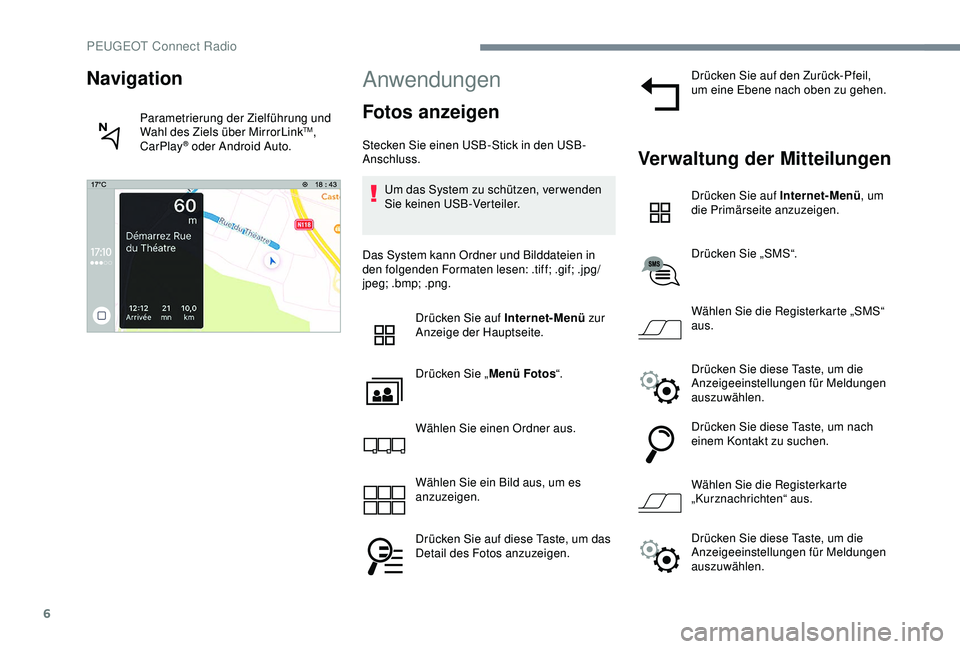
6
Anwendungen
Fotos anzeigen
Stecken Sie einen USB-Stick in den USB-
Anschluss.Um das System zu schützen, ver wenden
Sie keinen USB-Verteiler.
Das System kann Ordner und Bilddateien in
den folgenden Formaten lesen: .tiff; .gif; .jpg/
jpeg; .bmp; .png. Drücken Sie auf Internet-Menü zur
Anzeige der Hauptseite.
Drücken Sie „ Menü Fotos“.
Wählen Sie einen Ordner aus.
Wählen Sie ein Bild aus, um es
anzuzeigen.
Drücken Sie auf diese Taste, um das
Detail des Fotos anzuzeigen. Drücken Sie auf den Zurück-Pfeil,
um eine Ebene nach oben zu gehen.Verwaltung der Mitteilungen
Drücken Sie auf Internet-Menü
, um
die Primärseite anzuzeigen.
Drücken Sie „SMS“.
Wählen Sie die Registerkarte „SMS“
aus.
Drücken Sie diese Taste, um die
Anzeigeeinstellungen für Meldungen
auszuwählen.
Drücken Sie diese Taste, um nach
einem Kontakt zu suchen.
Wählen Sie die Registerkarte
„Kurznachrichten“ aus.
Navigation
Parametrierung der Zielführung und
Wahl des Ziels über MirrorLinkTM,
CarPlay® oder Android Auto.
Drücken Sie diese Taste, um die
Anzeigeeinstellungen für Meldungen
auszuwählen.
PEUGEOT Connect Radio
Page 358 of 404
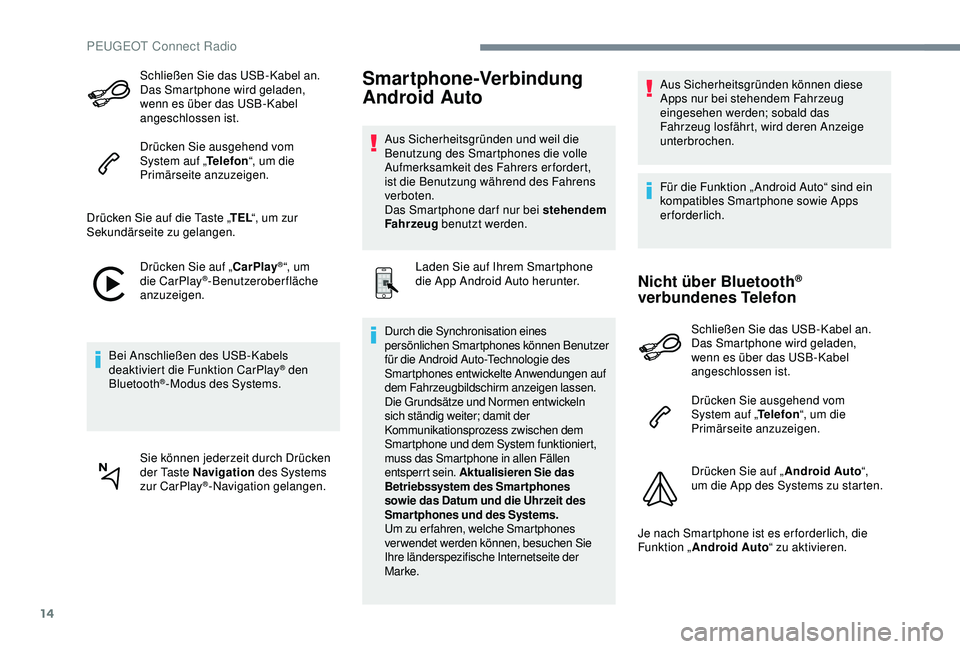
14
Schließen Sie das USB-Kabel an.
Das Smartphone wird geladen,
wenn es über das USB-Kabel
angeschlossen ist.
Drücken Sie ausgehend vom
System auf „Telefon“, um die
Primärseite anzuzeigen.
Drücken Sie auf die Taste „ TEL“, um zur
Sekundärseite zu gelangen.
Drücken Sie auf „CarPlay
®“, um
die CarPlay®-Benutzeroberfläche
anzuzeigen.
Bei Anschließen des USB-Kabels
deaktiviert die Funktion CarPlay
® den
Bluetooth®-Modus des Systems.
Sie können jederzeit durch Drücken
der Taste Navigation des Systems
zur CarPlay
®-Navigation gelangen.
Smartphone-Verbindung
Android Auto
Aus Sicherheitsgründen und weil die
Benutzung des Smartphones die volle
Aufmerksamkeit des Fahrers erfordert,
ist die Benutzung während des Fahrens
verboten.
Das Smartphone dar f nur bei stehendem
Fahrzeug benutzt werden.
Laden Sie auf Ihrem Smartphone
die App Android Auto herunter.
Durch die Synchronisation eines
persönlichen Smartphones können Benutzer
für die Android Auto-Technologie des
Smartphones entwickelte Anwendungen auf
dem Fahrzeugbildschirm anzeigen lassen.
Die Grundsätze und Normen entwickeln
sich ständig weiter; damit der
Kommunikationsprozess zwischen dem
Smartphone und dem System funktioniert,
muss das Smartphone in allen Fällen
entsperrt sein. Aktualisieren Sie das
Betriebssystem des Smartphones
sowie das Datum und die Uhrzeit des
Smartphones und des Systems.
Um zu er fahren, welche Smartphones
verwendet werden können, besuchen Sie
Ihre länderspezifische Internetseite der
Marke. Aus Sicherheitsgründen können diese
Apps nur bei stehendem Fahrzeug
eingesehen werden; sobald das
Fahrzeug losfährt, wird deren Anzeige
unterbrochen.
Für die Funktion „ Android Auto“ sind ein
kompatibles Smartphone sowie Apps
erforderlich.
Nicht über Bluetooth®
verbundenes Telefon
Schließen Sie das USB-Kabel an.
Das Smartphone wird geladen,
wenn es über das USB-Kabel
angeschlossen ist.
Drücken Sie ausgehend vom
System auf „ Telefon“, um die
Primärseite anzuzeigen.
Drücken Sie auf „ Android Auto“,
um die App des Systems zu starten.
Je nach Smartphone ist es er forderlich, die
Funktion „ Android Auto “ zu aktivieren.
PEUGEOT Connect Radio
Page 374 of 404
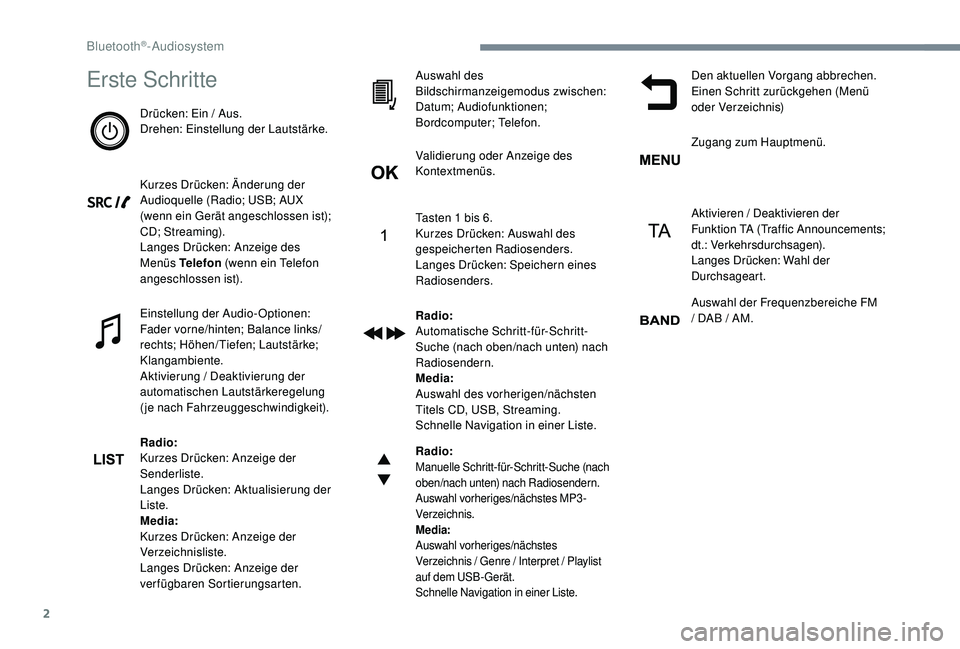
2
Erste Schritte
Drücken: Ein / Aus.
Drehen: Einstellung der Lautstärke.
Kurzes Drücken: Änderung der
Audioquelle (Radio; USB; AUX
(wenn ein Gerät angeschlossen ist);
CD; Streaming).
Langes Drücken: Anzeige des
Menüs Telefon (wenn ein Telefon
angeschlossen ist).
Einstellung der Audio-Optionen:
Fader vorne/hinten; Balance links/
rechts; Höhen/ Tiefen; Lautstärke;
Klangambiente.
Aktivierung / Deaktivierung der
automatischen Lautstärkeregelung
(je nach Fahrzeuggeschwindigkeit).
Radio:
Kurzes Drücken: Anzeige der
Senderliste.
Langes Drücken: Aktualisierung der
Liste.
Media:
Kurzes Drücken: Anzeige der
Verzeichnisliste.
Langes Drücken: Anzeige der
verfügbaren Sortierungsarten. Auswahl des
Bildschirmanzeigemodus zwischen:
Datum; Audiofunktionen;
Bordcomputer; Telefon.
Validierung oder Anzeige des
Kontextmenüs.
Tasten 1
bis 6.
Kurzes Drücken: Auswahl des
gespeicherten Radiosenders.
Langes Drücken: Speichern eines
Radiosenders.
Radio:
Automatische Schritt-für-Schritt-
Suche (nach oben/nach unten) nach
Radiosendern.
Media:
Auswahl des vorherigen/nächsten
Titels CD, USB, Streaming.
Schnelle Navigation in einer Liste.
Radio:
Manuelle Schritt-für-Schritt-Suche (nach
oben/nach unten) nach Radiosendern.
Auswahl vorheriges/nächstes MP3-
Verzeichnis.
Media:
Auswahl vorheriges/nächstes
Verzeichnis / Genre / Interpret / Playlist
auf dem USB-Gerät.
Schnelle Navigation in einer Liste.
Den aktuellen Vorgang abbrechen.
Einen Schritt zurückgehen (Menü
oder Verzeichnis)
Zugang zum Hauptmenü.
Aktivieren / Deaktivieren der
Funktion TA (Traffic Announcements;
dt.: Verkehrsdurchsagen).
Langes Drücken: Wahl der
Durchsageart.
Auswahl der Frequenzbereiche FM
/ DAB / AM.
Bluetooth®-Audiosystem
Page:
< prev 1-8 9-16 17-24